
Adicionar e apagar páginas no Pages para iCloud
Nos documentos de processamento de texto, serão adicionadas novas páginas automaticamente sempre que chegar ao fim da página em que está a escrever. Também pode adicionar novas páginas manualmente. Nos documentos de disposição de páginas, só pode adicionar páginas manualmente.
Nota: Para determinar o tipo de documento que tem, consulte os documentos de processamento de texto e disposição de página.
Também pode duplicar e apagar as páginas e secções num documento de processamento de texto, bem como duplicar e apagar páginas num documento de disposição de páginas.
Adicionar uma nova página
Num documento de processamento de texto: clique para colocar o ponto de inserção onde pretende apresentar a nova página, clique no botão Inserir
 na barra de ferramentas e, em seguida, selecione Quebra de página.
na barra de ferramentas e, em seguida, selecione Quebra de página.Nos documentos de disposição de página: clique no botão Adicionar página
 na barra de ferramentas. Se forem apresentadas as opções de disposição de página, selecione a página com a disposição que pretende utilizar.
na barra de ferramentas. Se forem apresentadas as opções de disposição de página, selecione a página com a disposição que pretende utilizar.
Duplicar uma página ou secção
Se um documento de processamento de texto (ou uma secção) apenas incluir uma página, pode duplicar a respetiva página; se o documento ou a secção incluir mais do que uma página, é necessário duplicar a secção completa e, em seguida, apagar as páginas que não pretende manter.
Também pode duplicar páginas individuais num documento de disposição de página.
Clique no botão Visualização
 na barra de ferramentas e, em seguida, selecione Mostrar miniaturas das páginas.
na barra de ferramentas e, em seguida, selecione Mostrar miniaturas das páginas.Selecione a miniatura da página que pretende duplicar e prima a tecla Control e faça clique.
No menu de atalhos, selecione Duplicar.
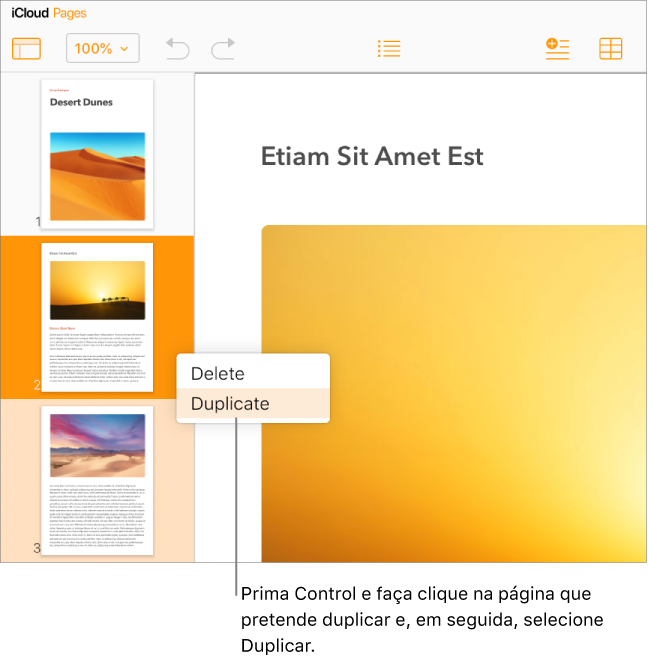
Nota: No documento de disposição de página, o menu de atalhos contém itens adicionais.
A página ou secção duplicada é adicionada após a página original.
Se tiver duplicado uma secção (num documento de processamento de texto) que inclui páginas que não pretende manter, selecione o texto nas respetivas páginas e, em seguida, prima a tecla Delete no teclado.
Para obter mais informações, consulte “Apagar uma página ou secção” abaixo.
Apagar uma página ou secção
No documento de processamento de texto, pode apagar rapidamente uma página individual ou uma secção completa. Também pode apagar rapidamente uma página num documento de disposição de páginas.
Proceda de uma das seguintes formas:
Apagar uma página individual num documento de processamento de texto: se o documento ou a secção apenas incluir uma página, clique no botão Visualização
 na barra de ferramentas, selecione Mostrar miniaturas das páginas, selecione a miniatura da página e, em seguida, prima a tecla Delete no teclado.
na barra de ferramentas, selecione Mostrar miniaturas das páginas, selecione a miniatura da página e, em seguida, prima a tecla Delete no teclado.Caso o documento contenha mais do que uma página, selecione o texto que pretende apagar na página e prima a tecla Delete no teclado. Se a página estiver em branco, clique para colocar o ponto de inserção na parte inferior da página em branco e, em seguida, continue a premir a tecla Delete até a página desaparecer. Certifique-se de que apaga tudo na página, incluindo caracteres invisíveis como as quebras de parágrafos e os elementos de formatação.
Apagar uma secção completa num documento de processamento de texto: clique no botão Visualização
 na barra de ferramentas, selecione Mostrar miniaturas da página, selecione miniatura da página que pretende apagar na secção (é apresentado um destaque por trás das outras páginas na mesma secção) e prima a tecla Delete no teclado.
na barra de ferramentas, selecione Mostrar miniaturas da página, selecione miniatura da página que pretende apagar na secção (é apresentado um destaque por trás das outras páginas na mesma secção) e prima a tecla Delete no teclado.Apagar uma página num documento de disposição de páginas: clique no botão Visualização
 na barra de ferramentas, selecione Mostrar miniaturas da página, selecione a miniatura da página que pretende apagar e, em seguida, prima a tecla Delete no teclado. Para selecionar várias páginas, prima a tecla Comando (num Mac) ou a tecla Control (num computador Windows) enquanto seleciona as miniaturas das páginas.
na barra de ferramentas, selecione Mostrar miniaturas da página, selecione a miniatura da página que pretende apagar e, em seguida, prima a tecla Delete no teclado. Para selecionar várias páginas, prima a tecla Comando (num Mac) ou a tecla Control (num computador Windows) enquanto seleciona as miniaturas das páginas.Dica: Num documento de disposição de páginas, também pode premir a tecla Control, clicar no fundo da página no editor de documentos e, em seguida, selecionar Apagar página.
Se apagar acidentalmente algo e pretender anular a ação, clique no botão Desfazer ![]() na barra de ferramentas.
na barra de ferramentas.